Kui me saadame Gmaili kaudu midagi, mille maht on üle 25 MB ja mis on manusepiirang, laadib Google selle faili automaatselt teie kettale üles ja saadab selle Google Drive'i lingina. Nii et kui vastuvõtjal pole juurdepääsu teie Google Drive'ile, ei pruugi ta faili avada ja võib kuvada tõrke 'Google Drive'i juurdepääs keelatud'. See juhtub enamiku kasutajatega Gmailis suurte failide saatmisel või vastuvõtmisel. Seetõttu loetleme siin kolm võimalust selle lahendamiseks, et pääseda juurde juurdepääsule keelatud juurdepääsule Google Drive'i probleemile.
Miks näete juurdepääsu keelamist?
Kui fail Gmailis ei avane, võib selle põhjuseks olla valesti läinud asi:
- Saatja ei lubanud teil faili Google Drive'ist vaadata.
- Olete sisse logitud teisele Google'i kontole.
- Saatja või keegi teine võis teie faili vaatamiseks loa eemaldada.
Parandage juurdepääs keelatud Google Drive'is
Ülaltoodud põhjused võivad põhjustada tõrke 'Google Drive'i juurdepääs keelatud', kui proovite Gmailis faili avada. Siin on parandused, mis aitavad teil taastada juurdepääsu Google Drive'ile ja faili avada.
1. Proovige erinevat Google'i kontot
Kui teil on mitu Google'i kontot, võib see olla teie probleemi peamine põhjus. Nagu eespool mainitud, võib see olla tingitud sellest, et olete sisse logitud teisele Google'i kontole. Teisele kontole vahetamiseks toimige järgmiselt.

Androidi rakendus teavitushelide juhtimiseks
- Avage fail, mida proovite avada.
- Klõpsake lehel 'Teil on vaja juurdepääsu' nuppu Lülita konto altpoolt.
- Valige nüüd teine Google'i konto ja logige sisse.
Pärast sisselogimist kontrollige, kas saate faili nüüd avada.
2. Paluge saatjal juurdepääsu anda
Saatja ei andnud teile faili avamiseks luba või võib-olla eemaldas teie loa faili vaatamiseks või avamiseks. Seetõttu võite saatjalt küsida, kas ta saab teile juurdepääsu anda.

- Avage fail Gmailist ja näete lehte 'Teil on vaja juurdepääsu'.
- Klõpsake siin Taotle juurdepääsu.
- Seejärel saadab saatja juurdepääsu taotleva meilisõnumi. Kui nad teie taotluse aktsepteerivad, saate uue meili ja seejärel saate faili avada.
Kuid see meetod võib võtta nii teie, saatja kui ka teie jaoks täiesti sama aja. Niisiis, liigume selle küsimuse järgmise ja kõige sobivama lahenduse juurde.
Androidi kohandatud teavitusheli rakenduse kohta
3. Küsige saatjalt otse Google Drive'ist
See on parim viis vältida Gmailis viga 'juurdepääs keelatud' suurte või mitme faili jagamisel. Võite paluda saatjal faili otse Google Drive'i kaudu jagada. kuidas seda teha:
1. Avage oma Google Drive ja leidke fail, mida proovisite Gmaili kaudu saata.

2. Leiate faili menüüst Hiljutised, mis asub külgmenüüs.
3. Klõpsake siin failil või valige kõik failid, kui neid on mitu.

4. Otsige ülaltoodud ribalt ikooni 'Jaga' ja klõpsake sellel.
salvestage pilt mittetöötava kroomina

5. Järgmisel lehel sisestatud lahtrisse sisestage selle isiku e-posti aadress või nimi, kellele soovite faili saata, ja klõpsake nuppu Valmis.

6. Kui kasti ilmub selle e-posti aadressi ID, saate allpool vajutada saatmisnuppu.

See selleks. Nüüd saab vastuvõtja faile Gmailis avada. Kui te ei soovi, et see kasutaja teie failis muudatusi teeks, ja valige Redaktori asemel Viewer, saate muuta ka faili redigeerimisseadeid.
Need olid vea 'Google Drive Access Denied' parimad parandused ja loodame, et nende näpunäidete abil saate oma Google Drive'i faile probleemideta kontrollida. Püsige lainel, et saada rohkem selliseid näpunäiteid!
erinevate rakenduste jaoks erinevad teavitushelid
Facebooki kommentaaride lahterKiirtehnoloogiliste uudiste saamiseks võite meid jälgida ka aadressil Google News või näpunäidete, nutitelefonide ja vidinate ülevaadete saamiseks liituge Telegramgrupi vidinate kasutamine või tellige uusimate ülevaatevideote jaoks Vidinad YouTube'i kanali kasutamiseks.

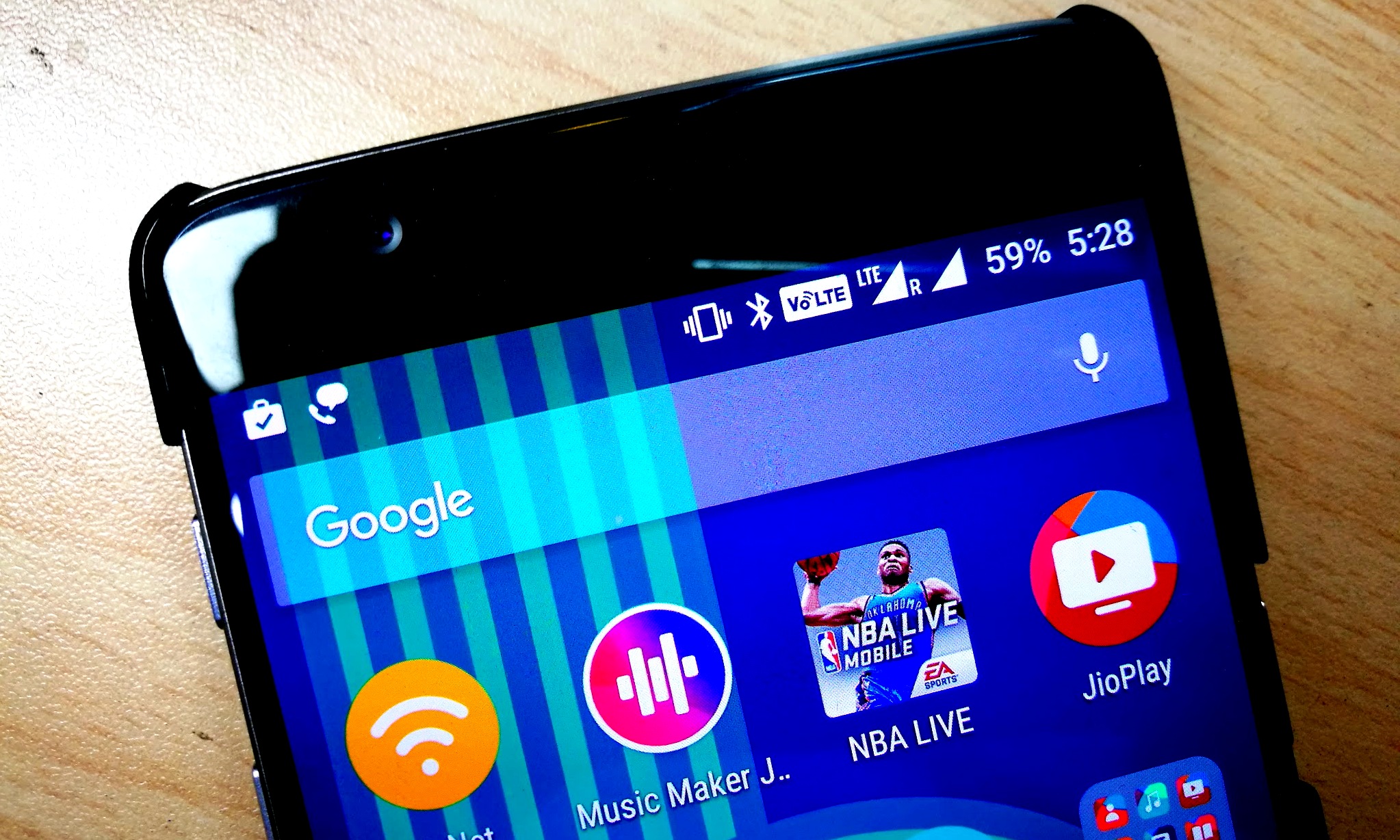

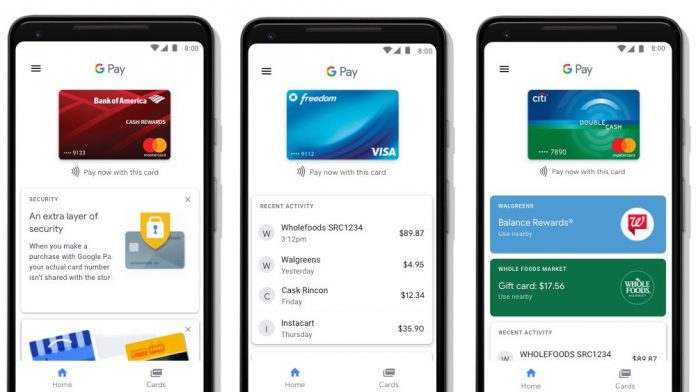





![[Kuidas seda teha] Parandage GPS-i, mis ei leia ega lukusta GPS-koordinaate Android-telefonides ja -seadmetes](https://beepry.it/img/featured/45/fix-gps-not-locating.png)